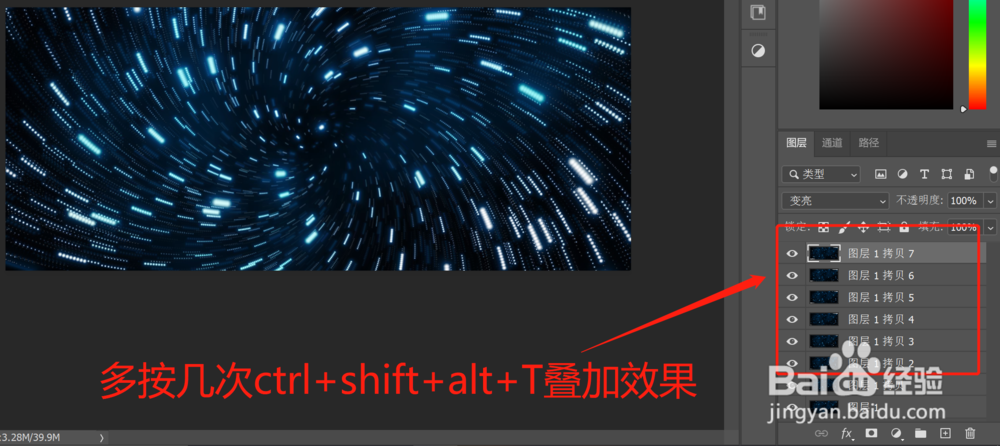1、首先我们在PS中将选好的星空照片打开注:星空照片是我百度随便搜的
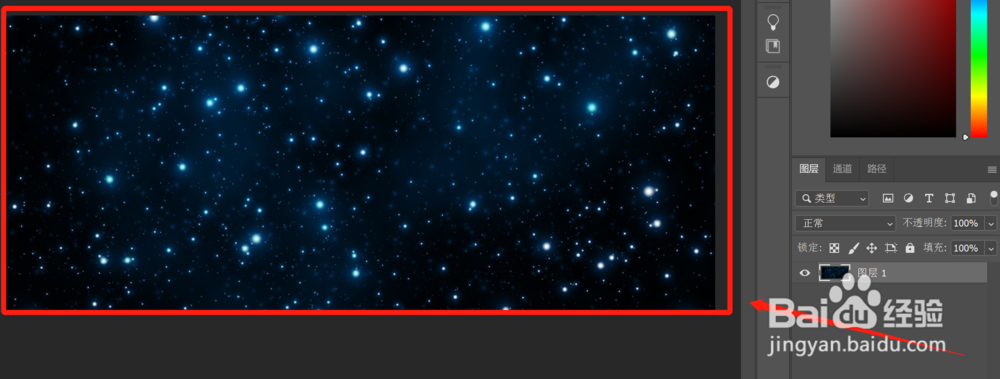
2、我们养成一个良好的操作习惯,按ctrl+J复制图层
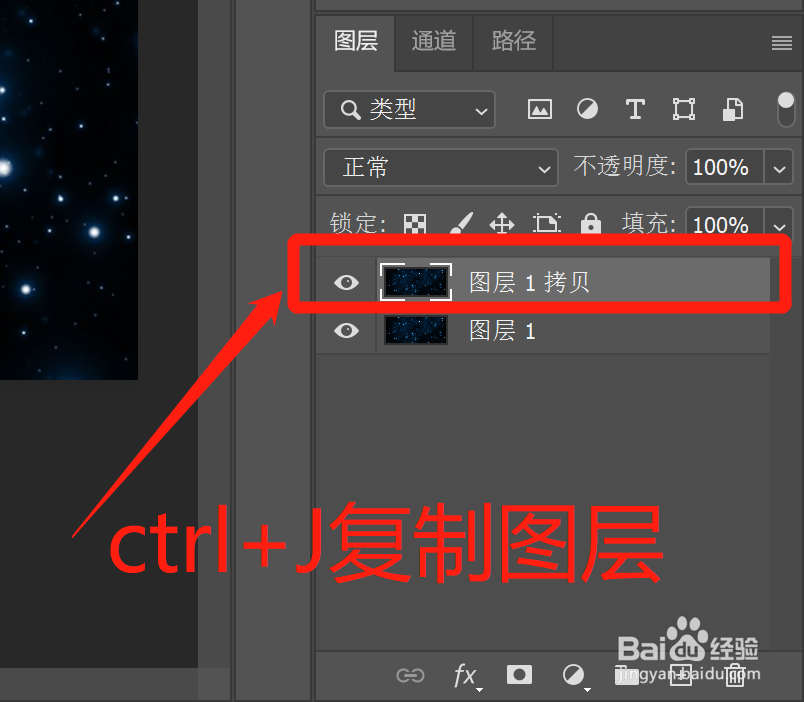
3、在复制出来的图层上,按CTRL+T启动自由变换功能

4、在上方的属性栏中,设置自由变换角度为0.5度,长宽缩放为101%,具体数值可以根据酋篚靶高需求自行调整一下,按下回车键退出自由变换
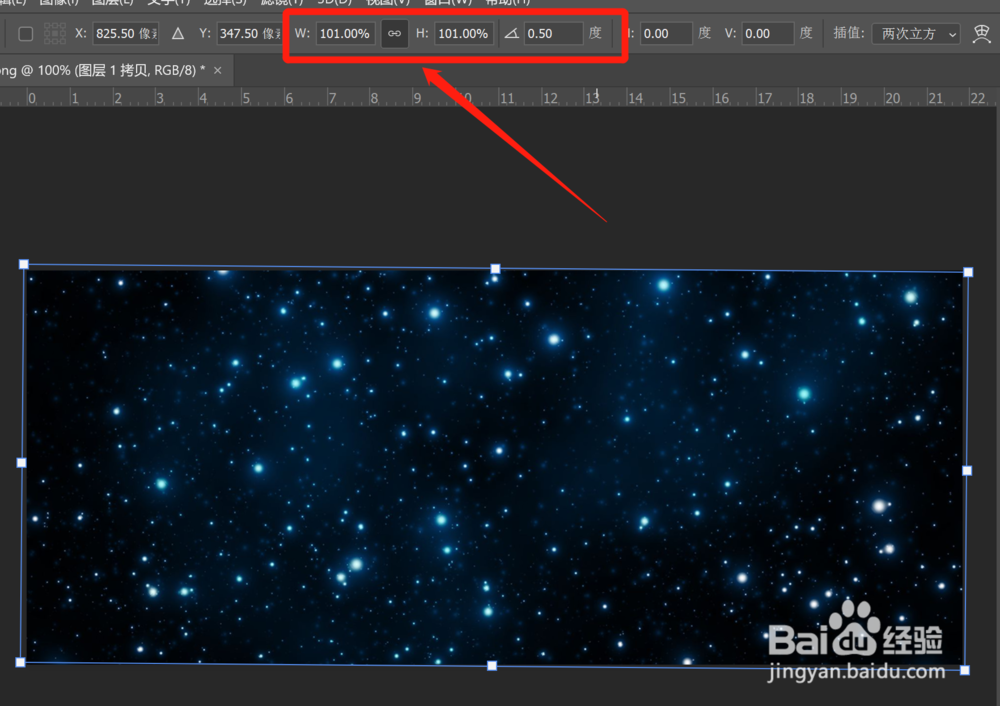
5、在右下方,将图层混合模式改为“变亮”
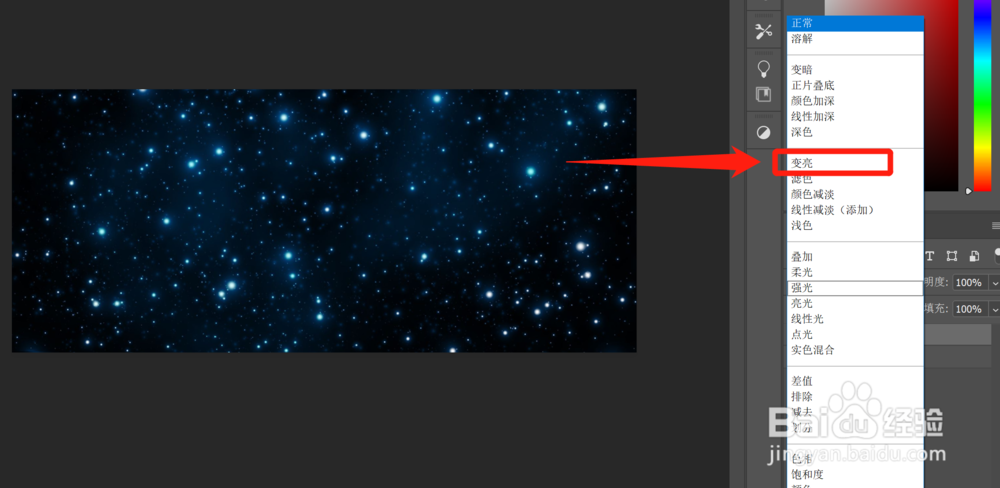
6、此时我们已经能看到有轻微的星轨效果了,我们还需要进行下一步操作
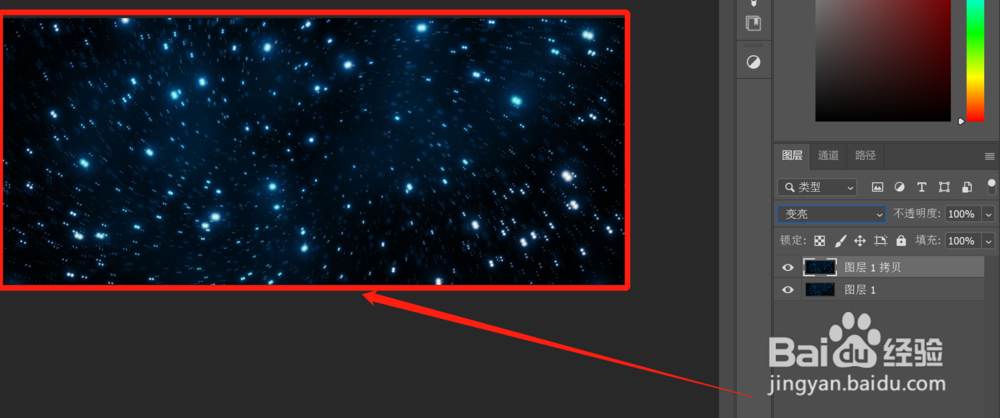
7、我们岳蘖氽颐按住组合键ctrl+shift+alt+T 重复上一步操作,也就是叠加刚刚的效果,我们每按一次快捷键星轨效果就会变得更加明显,叠加的次数可以根据自己喜好来决定,希望能有所帮助